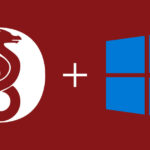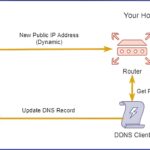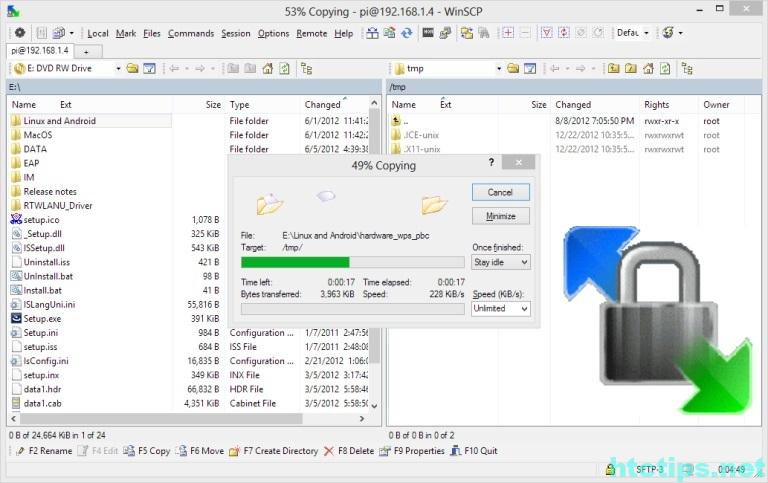
WinSCP là một giao thức truyền tệp SSH mã nguồn mở, miễn phí, Giao thức truyền tệp, WebDAV, Amazon S3 và ứng dụng khách giao thức sao chép an toàn cho Microsoft Windows. Chức năng chính của nó là truyền tệp an toàn giữa máy tính cục bộ và máy chủ từ xa.(Đọc thêm)
Mục lục
HƯỚNG DẪN CÀI ĐẶT WINSCP
Bước 1: Tải WinSCP
Mật khẩu giải nén(nếu có): htctips.net
Bước 2: Giải nén và cài đặt
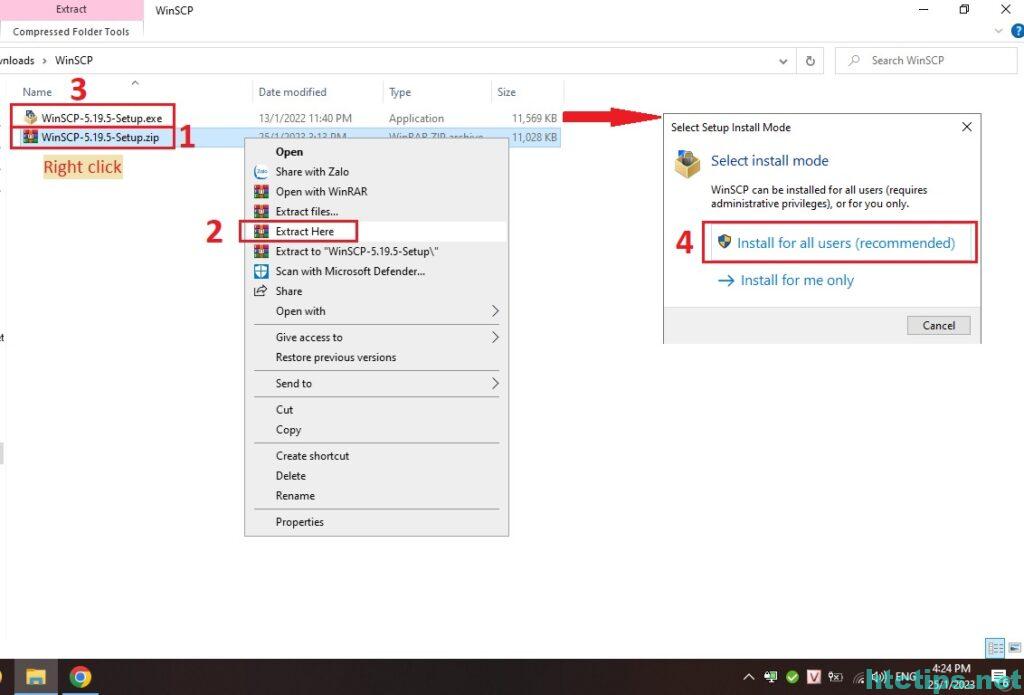
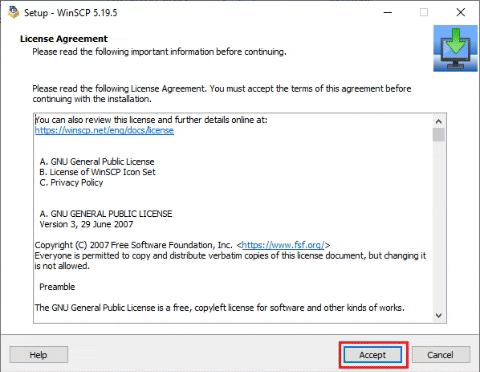
HƯỚNG DẪN SỬ DỤNG WINSCP
Giao diện của WinSCP:
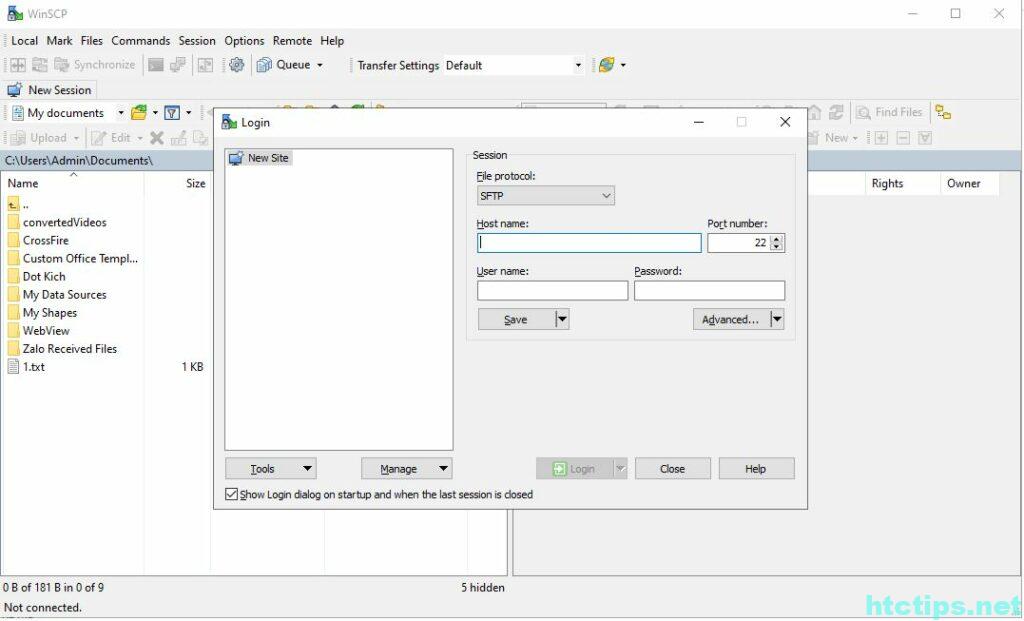
Giải thích:
- File protocol: Hỗ trợ 5 giao thức: SFTP, SCP, FTP, WebDAV, Amazon S3.
- Host name: Nhập địa chỉ IP hoặc tên miền máy chủ
- Port number: Nhập cổng mở của giao thức(WinSCP sẽ nhập cổng mặc định của giao thức đó)
- User name: Tên đăng nhập của máy chủ
- Password: Mật khẩu của máy chủ
1. Kết nối WinSCP tới máy chủ
HTCTIPs dùng giao thức SFTP và địa chỉ IP để truy cập máy chủ Linux > Login
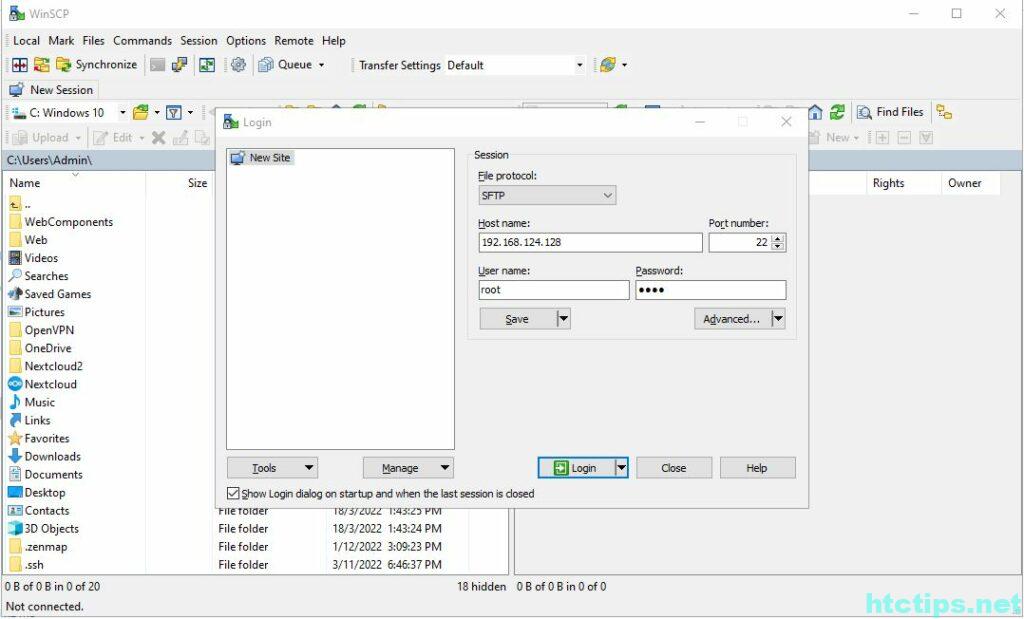
WinSCP sẽ báo ‘Thêm khóa máy chủ vào bộ nhớ đệm’ > Yes để kết nối.(Những lần sau khóa đã được lưu vào cache của máy cục bộ nên WinSCP sẽ không hỏi nữa).
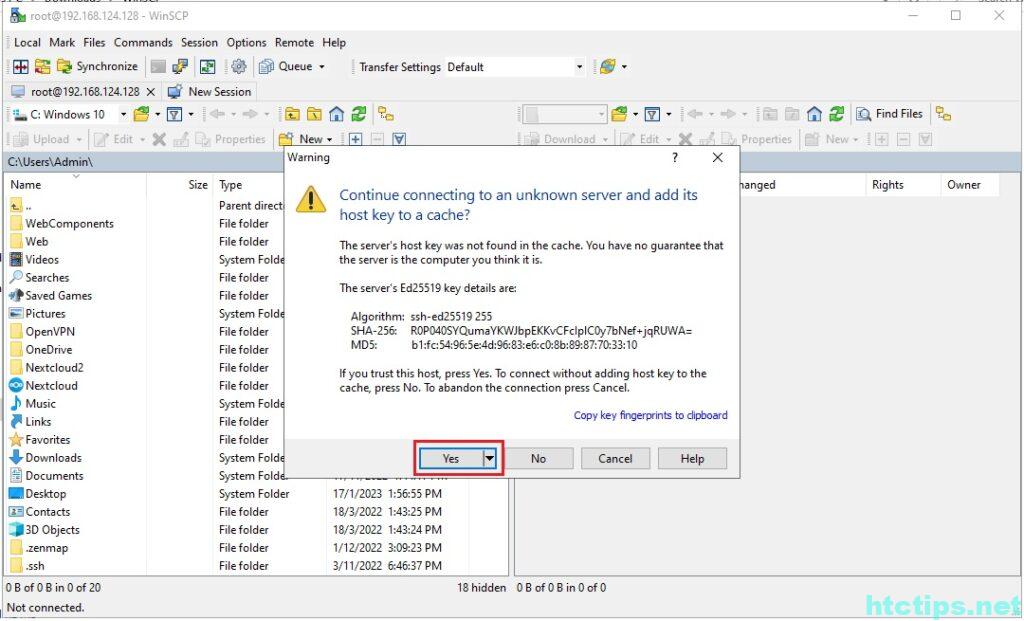
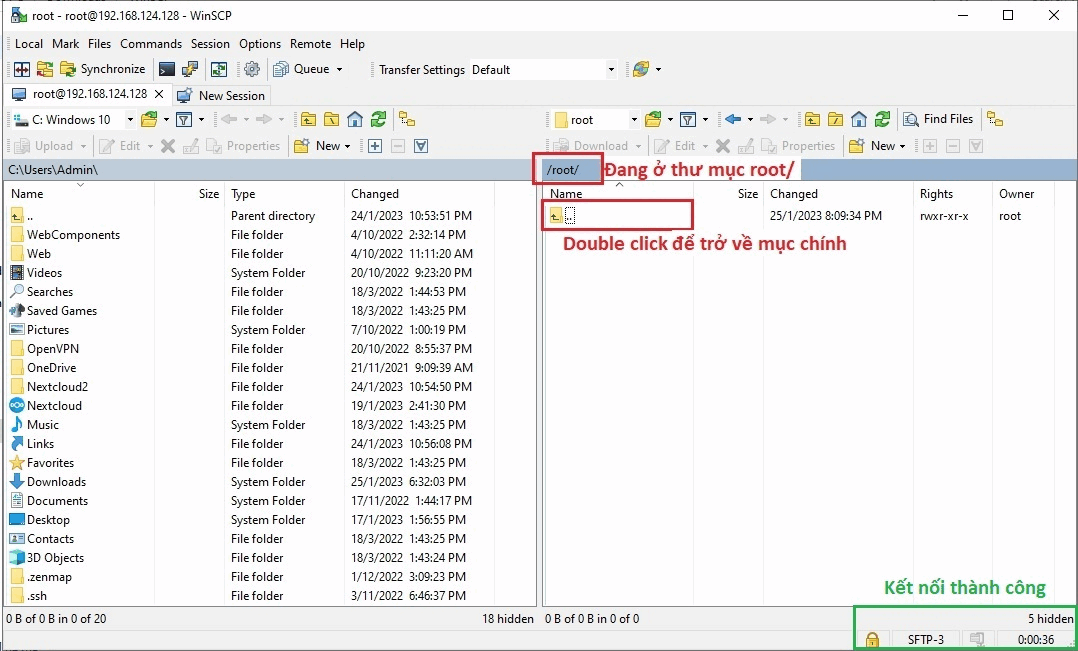
2. Tạo, xóa thư mục và tập tin
Có thể dùng phím tắt F7 để tạo thư mục nhanh. Nếu muốn phân quyền cụ thể đánh dấu vào ô Set permissions.
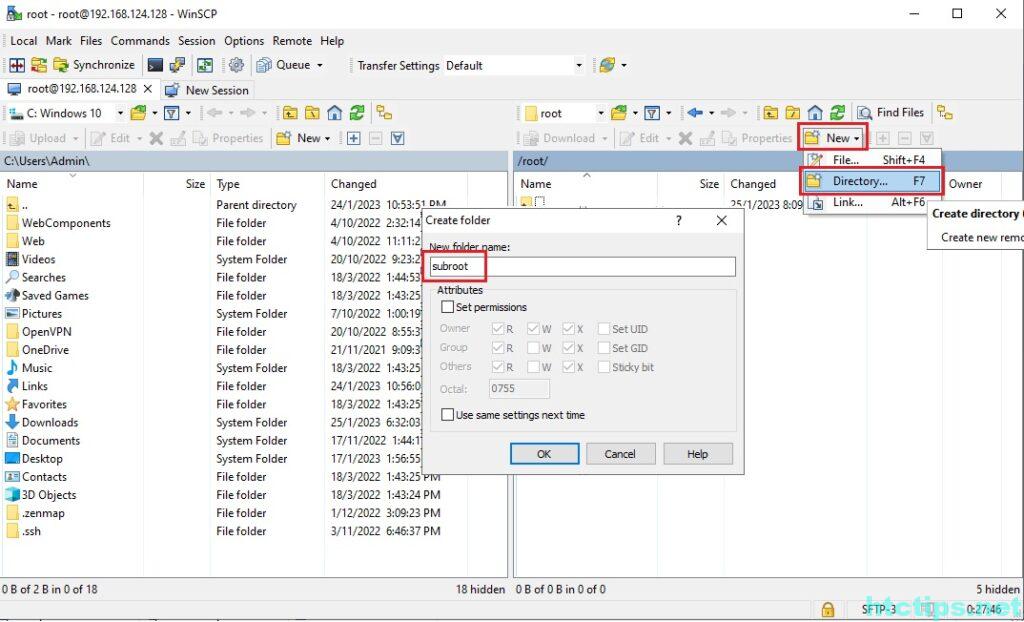
Có thể dùng phím tắt Shift + F4 để tạo tập tin nhanh.
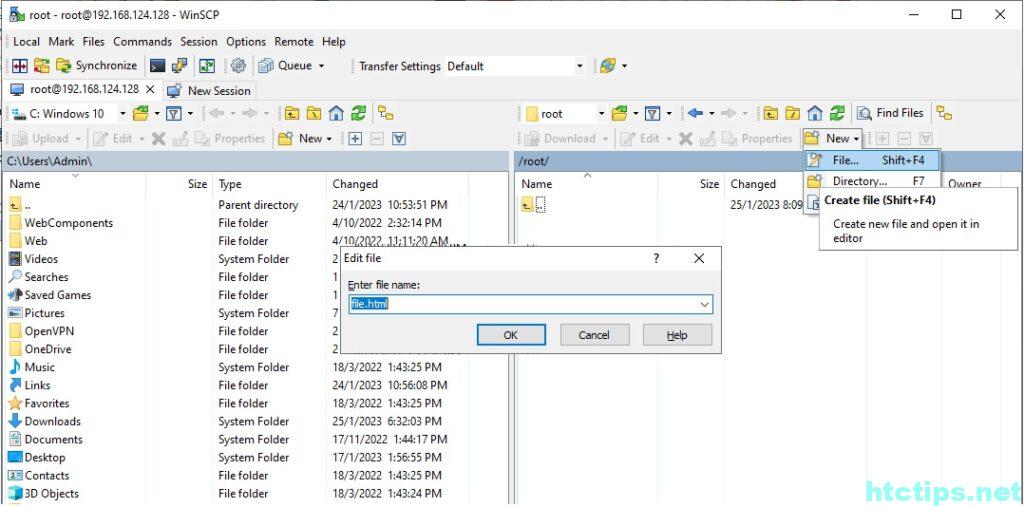
Có thể dùng phím tắt Alt + F6 để tạo shortcut nhanh.
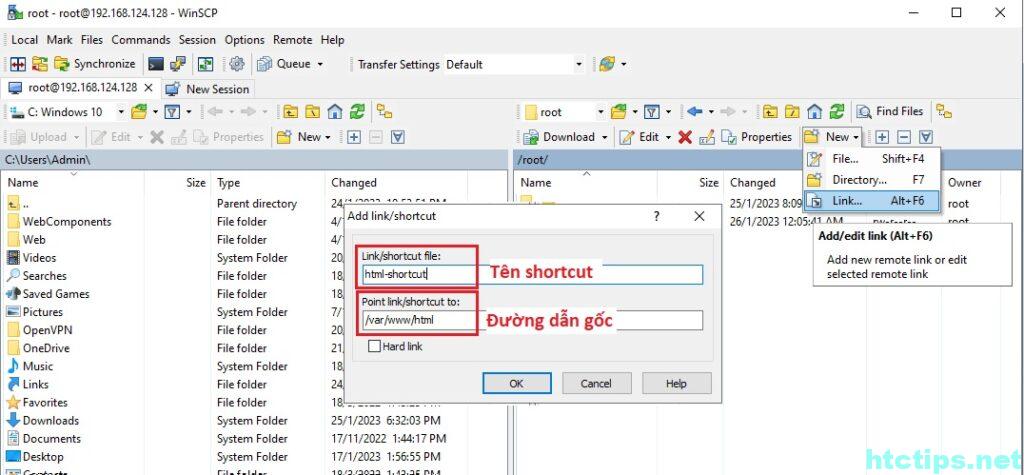
3. Sao chép, cắt thư mục và tập tin
Để sao chép, dán nhanh, dùng phím tắt Ctrl + C và Ctrl + V.
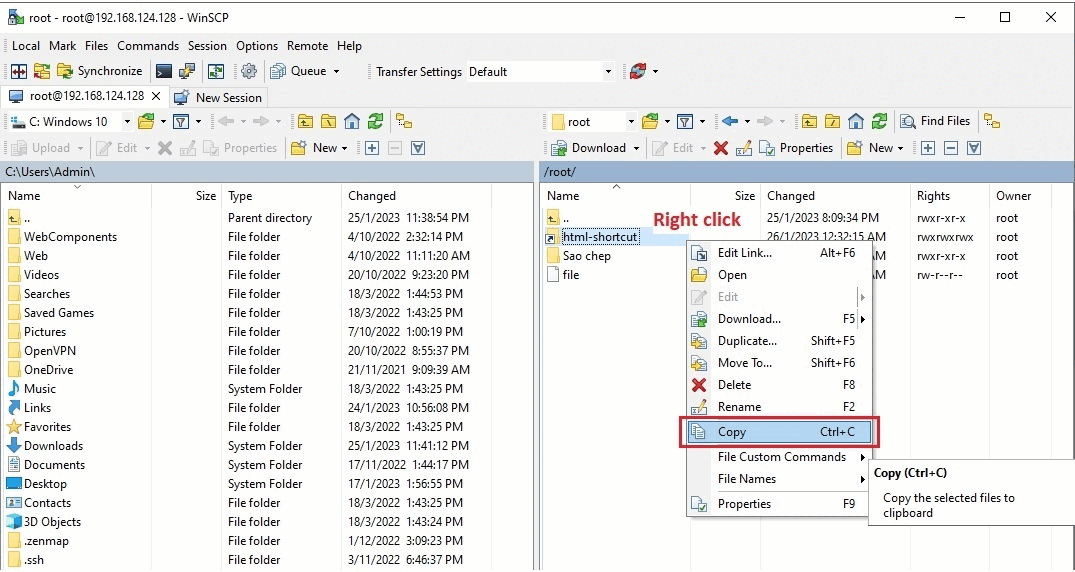
Để cắt nhanh, dùng phím tắt Shift + F6.
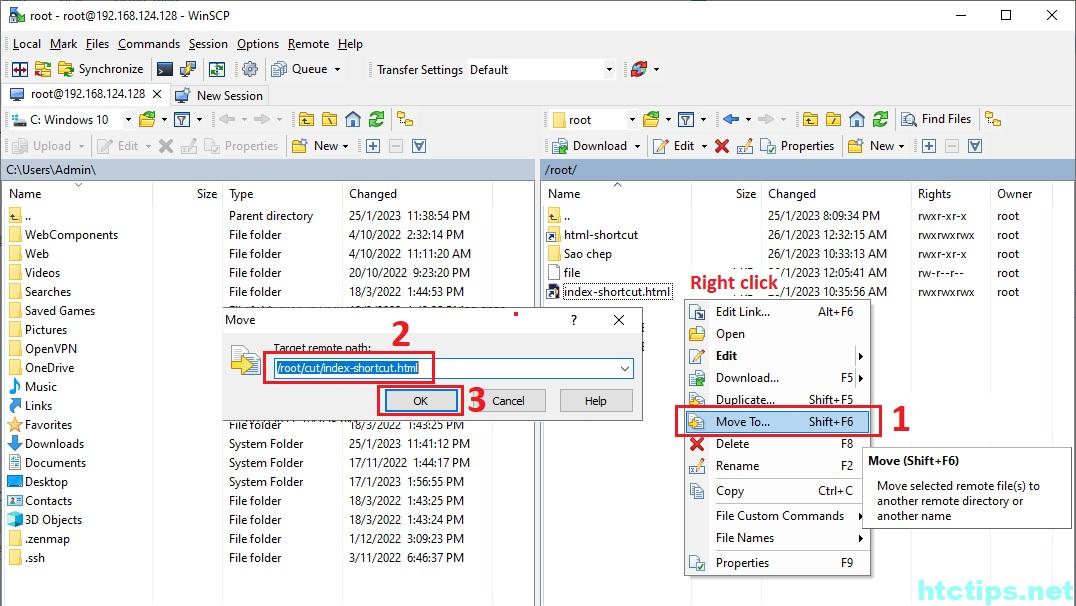
Hoặc kéo & thả nếu tập tin và đường dẫn cùng chung 1 thư mục cha.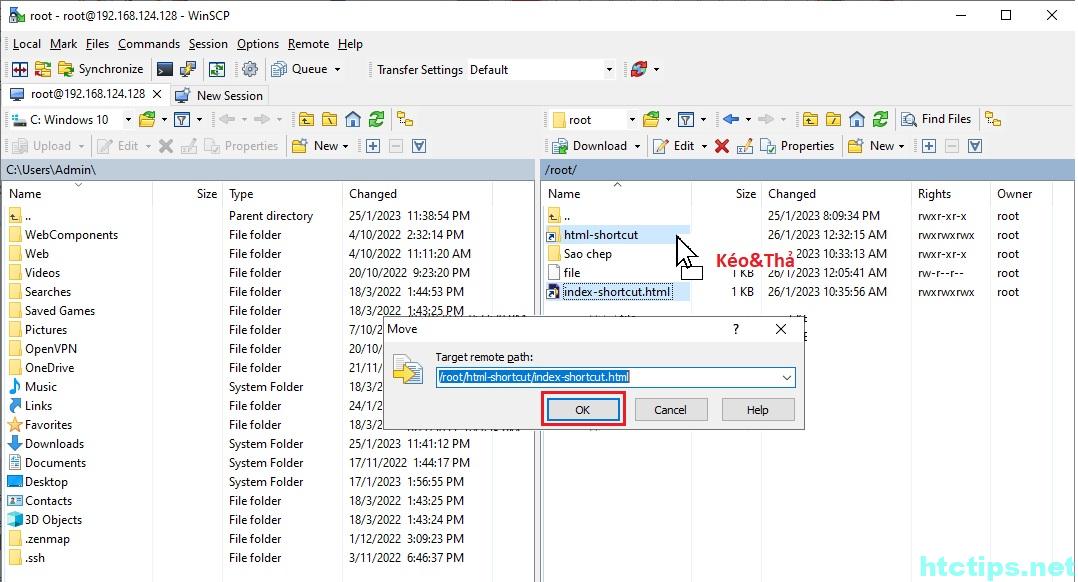
4. Phân quyền tập tin và thư mục
Để vào thuộc tính phân quyền nhanh, dùng phím tắt F9. Xuất hiện ra hộp thoại có thể tùy chỉnh quyền giống chmod trong Linux. (Muốn xem thêm về phân quyền trong Linux vui lòng xem thêm bài viết khác).
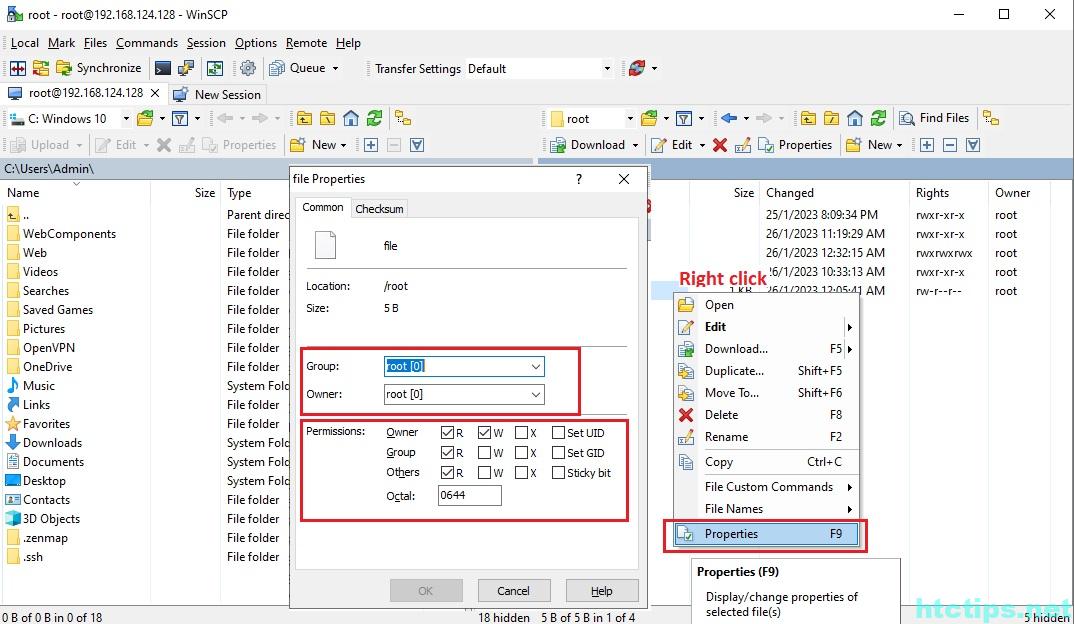
5. Chép thư mục, tập tin từ máy cục bộ tới máy chủ
Đổi ổ đĩa chứa dữ liệu của máy cục bộ.
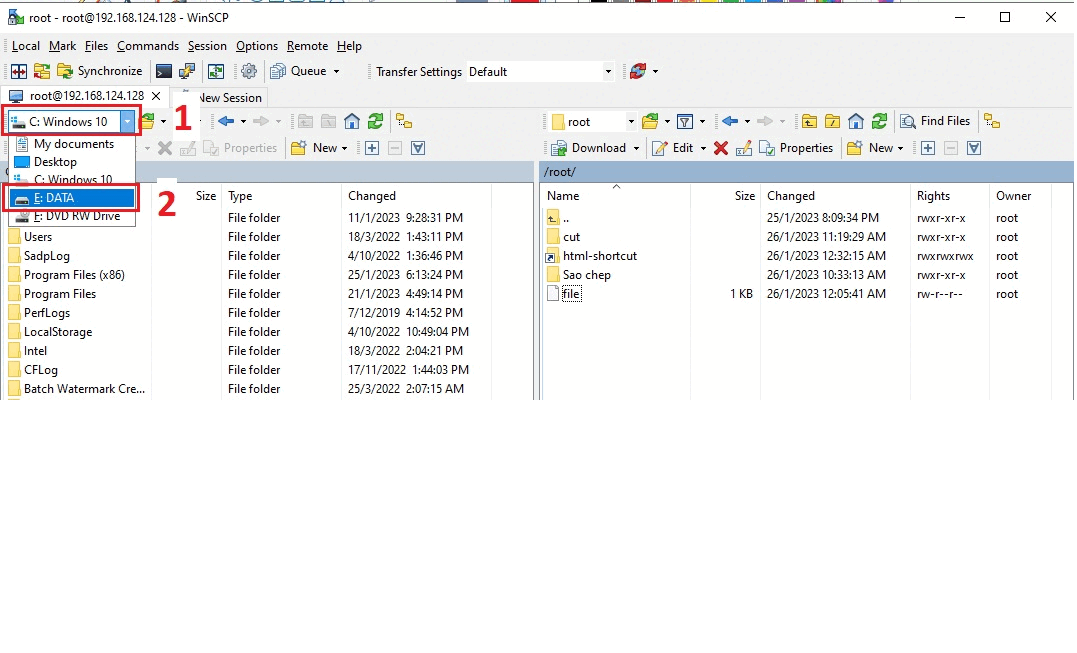
Chỉ cần Kéo&Thả từ máy cục bộ sang máy chủ. Nếu muốn lưu dữ liệu từ máy chủ sang máy cục bộ thì kéo ngược lại.
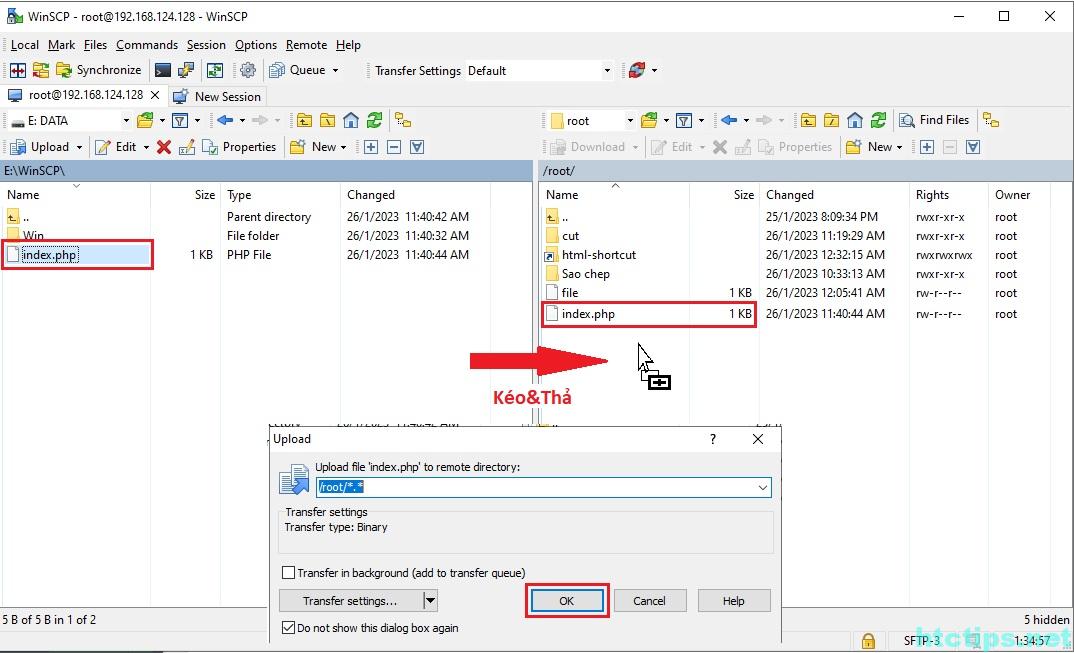
Mong các bạn sử dụng được những thao tác cơ bản của WinSCP sau bài viết này! Mọi thắc mắc vui lòng comment phía dưới bài viết hoặc liên hệ mình nhé!